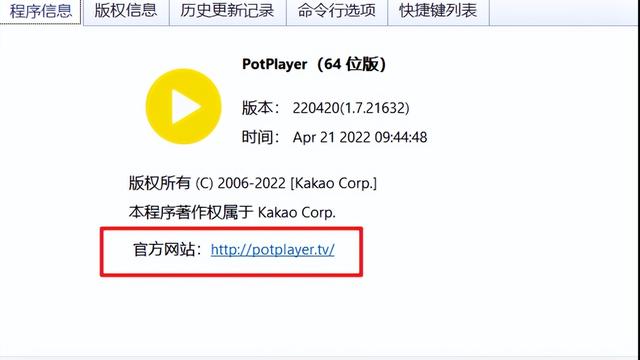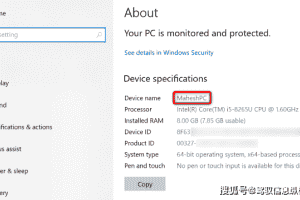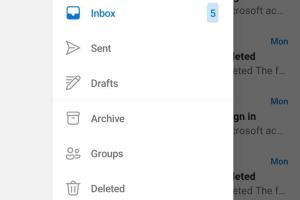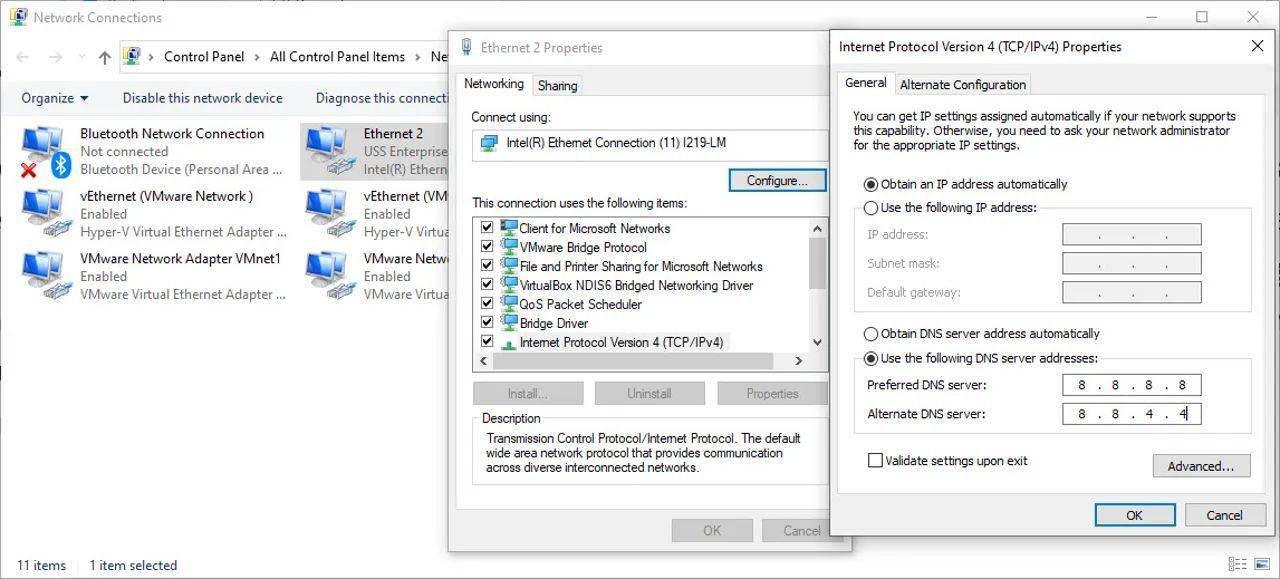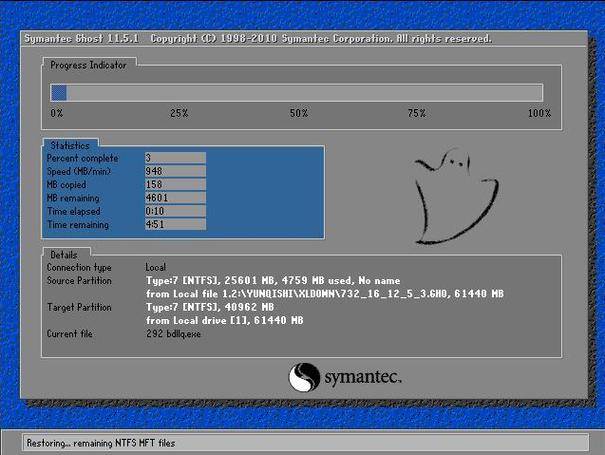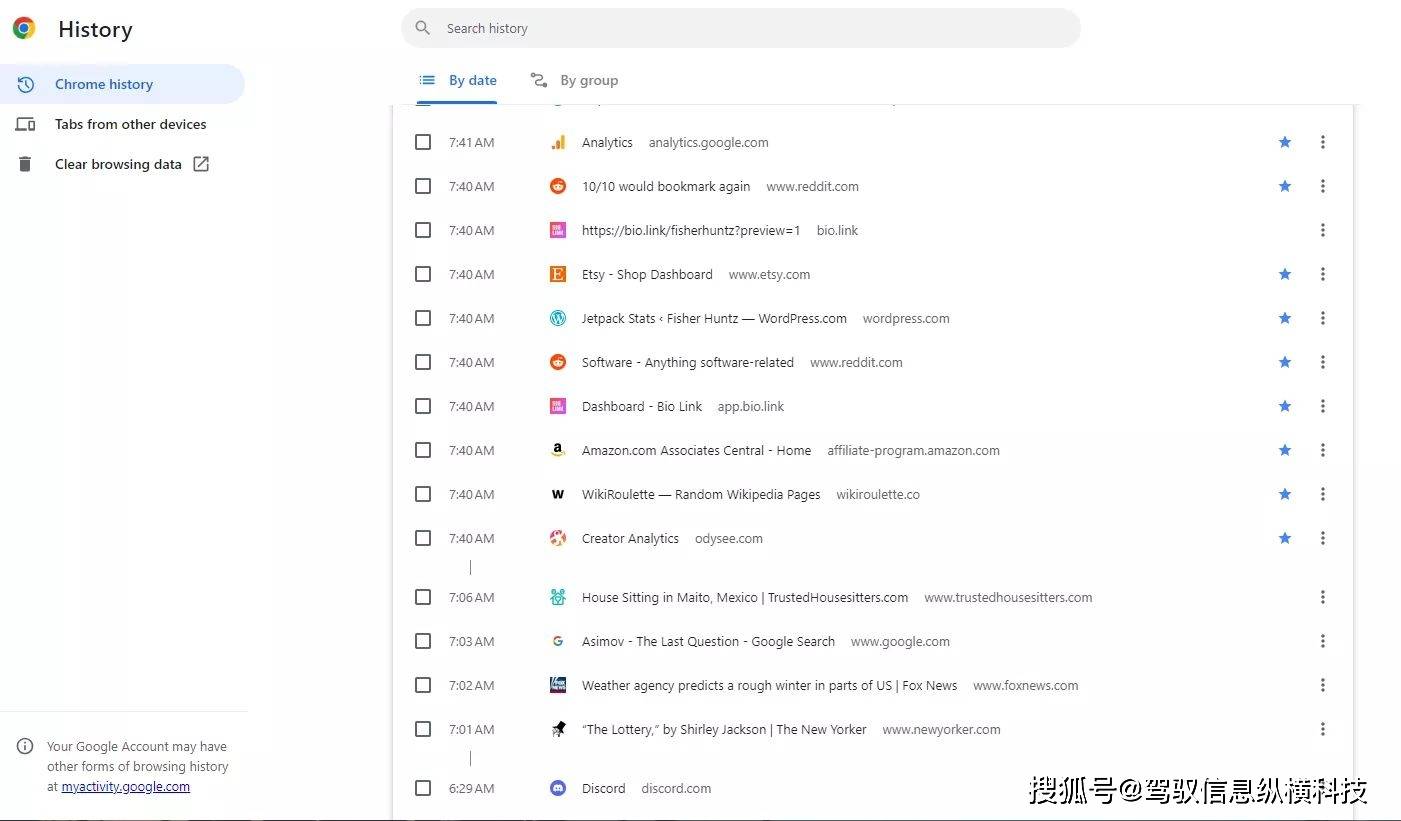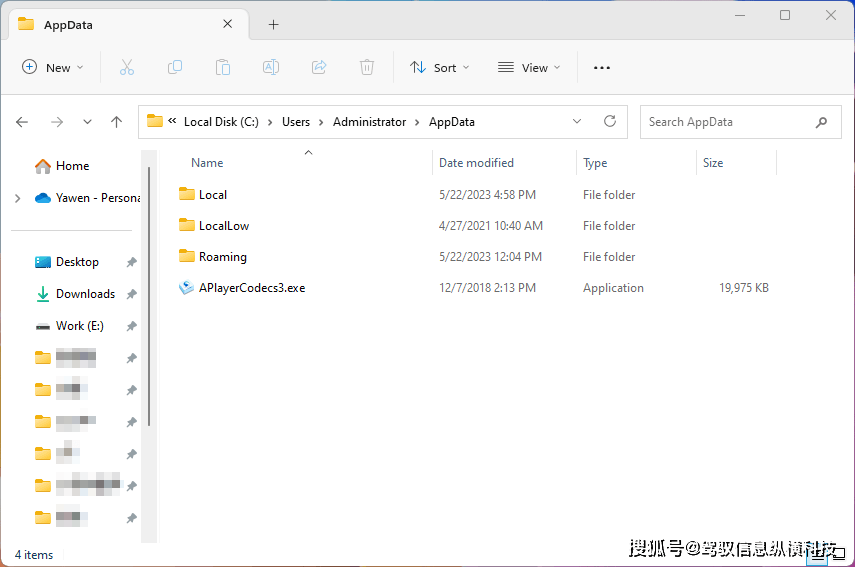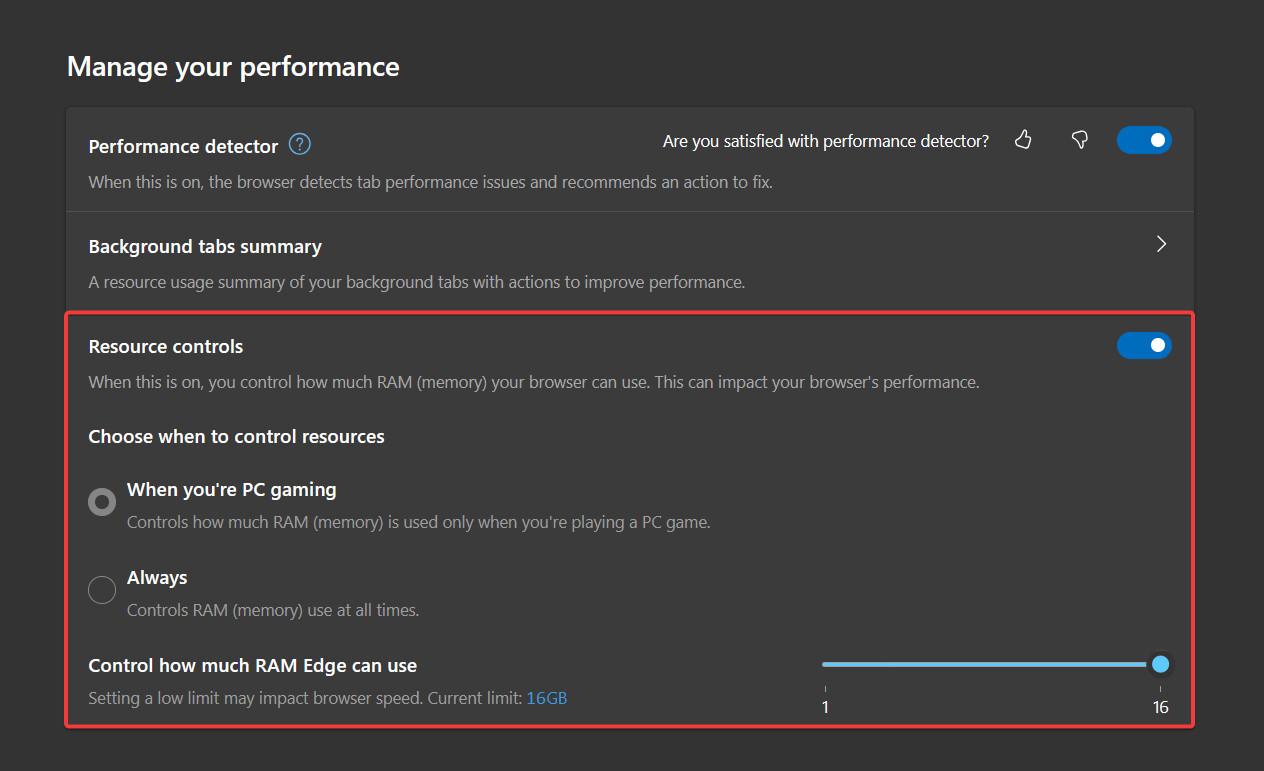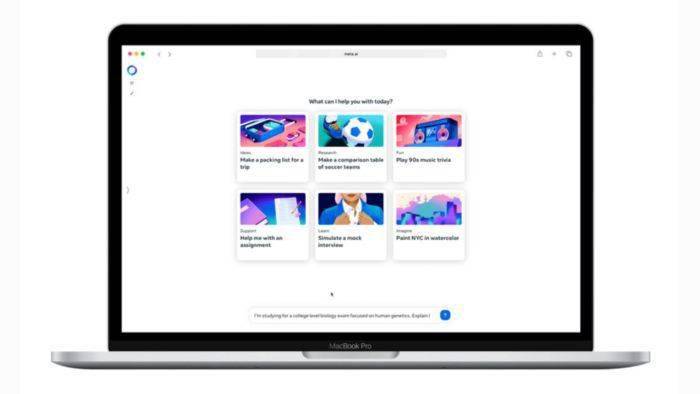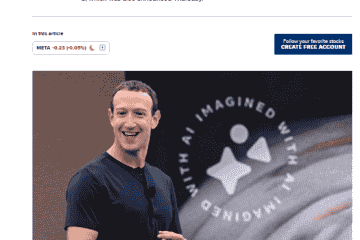看网课的同学可能都知道PotPlayer播放器吧。我觉得它是最好用的视频音频播放器,硬核功能有:
- 视频、音频任意倍速播放,从0.2倍速到12倍速可以随时设置。声音不变调,甚至三倍速播放网课都可以听清楚
- 电脑文件读取,播放列表展示文件夹下的所有视频。最适合看网课视频了,一个接一个。
- 视频逐帧播放。
- 区段循环播放,最适合练习英语口语了。
- 常用功能一键控制,空格一键暂定开始、Z,X,C一键变速
一、PorPlayer下载方式
千万不要在搜索引擎里直接搜,容易很容易下载到流氓软件。
1. 官网下载
PotPlayer原来的官网网址是:
https://potplayer.daum.NET。但是这个网址被墙了,国内无法访问。
PotPlayer给出了另外一个官网网址,http://potplayer.tv/。 这个地址在国内是可以访问的。这个网站是最新发布的PotPlayer官网,虽然可以访问,但是比较慢,耐心等待一下。
2. 微软应用商店下载
发布者信息点击后跳转到上面的官网,值得信赖。
3. 下载避坑
最好不要去potplayer中文网下载,像这种需要密码的,不是官网。不过在这个网站上学习PotPlayer技能还是很好的。
大家也最好不要去电脑管家里下载,一般不是版本落后就是有插件。
二、PotPlayer社区学习平台
不要在这些平台下载,可以学习一些技巧
PotPlayer中文网 - 万能格式影音视频播放器 PotPlayer播放器 PotPlayer官网www.potplayercn.com/
PotPlayer皮肤-PotPlayer官网
potplayer.org/category-5.html
三、PotPlayer使用技巧
1. 设置为默认应用
【1】将电脑的设置中将视频、音频的默认应用改为PotPlayer,就可以直接用PotPlayer播放视频和音频,不需要去进行选择打开方式。
【2】也可以在PotPlayer中设置默认打开的文件,
我通过“设置”将PotPlayer设为视频音频的默认应用后,这里的都默认打上勾了。
2. 播放快捷键
【1】默认快捷键
- 开始/暂停: 空格
- 全屏:回车
- 音量:键盘上下键、鼠标滚轮
- 加速:C
- 减速:X
- 原速:Z
- 上一帧:D
- 下一帧:F
- 循环播放设立起点:[ 取消起点:shift+]
- 设立止点:] 取消止点:shift+]
【2】修改快捷键:选项-->快捷键
默认的快捷键可能不方便,我们可以自己修改